A página está carregando...

Manual do Utilitário
Computer Setup (F10)
Desktops empresariais HP Compaq
Modelos d220 e d230
Número de peça do documento: 331599-131
Junho de 2003
Este manual fornece instruções sobre como utilizar o Computer
Setup (programa de configuração do computador). Esta ferramenta
é utilizada para reconfigurar e modificar as predefinições do
computador quando for instalado novo hardware e para efeitos
de manutenção.

© 2003 Hewlett-Packard Company
© 2003 Hewlett-Packard Development Company, L.P.
HP, Hewlett Packard e o logótipo da Hewlett-Packard são marcas comerciais
da Hewlett-Packard Company nos E.U.A. e noutros países.
Compaq, o logótipo da Compaq e iPAQ são marcas comerciais da
Hewlett-Packard Development Company, L.P. nos E.U.A. e noutros países.
Microsoft, MS-DOS, Windows e Windows NT são marcas comerciais da
Microsoft Corporation nos E.U.A. e noutros países.
Intel, Pentium, Intel Inside e Celeron são marcas comerciais da Intel Corporation
nos E.U.A. e noutros países.
Adobe, Acrobat e Acrobat Reader são marcas comerciais ou marcas comerciais
registadas da Adobe Systems Incorporated.
Todos os outros nomes de produtos aqui mencionados poderão ser marcas
comerciais das respectivas empresas.
A Hewlett-Packard Company não será responsável por erros técnicos ou editoriais,
nem por omissões deste manual ou danos acidentais ou indirectos relacionados
com o fornecimento, desempenho ou utilização deste material. As informações
contidas neste documento são fornecidas “tal como estão” sem qualquer garantia,
incluindo mas não se limitando a garantias implícitas de comercialização e
adequação a um fim específico, e estão sujeitas a alteração sem aviso prévio. As
garantias para os produtos da HP são estabelecidas exclusivamente na documentação
de garantia limitada que acompanha esses produtos. Nada neste documento deve
ser interpretado como constituindo garantia adicional.
Este documento contém informações sujeitas a direitos de propriedade protegidas
por copyright. Nenhuma parte deste documento poderá ser fotocopiada, reproduzida
ou traduzida para outro idioma sem consentimento prévio por escrito da
Hewlett-Packard Company.
AVISO: O texto identificado desta forma indica que a não observância
das instruções poderá resultar em ferimentos pessoais ou morte.
CUIDADO: O texto destacado desta forma indica que a não observância
das indicações do aviso poderá resultar em danos no equipamento ou na
perda de informações.
Manual do Utilitário
Computer Setup (F10)
Desktops empresariais HP Compaq
Modelos d220 e d230
Primeira edição (Junho de 2003)
Número de peça do documento: 331599-131

Manual do Utilitário Computer Setup (F10) iii
Índice
Utilitário Computer Setup (F10)
Utilitários do Computer Setup (F10). . . . . . . . . . . . . . . . . . . . . . . . . . . . . . . . . . . . . . . . . . 1
Usar os utilitários do Computer Setup (F10) . . . . . . . . . . . . . . . . . . . . . . . . . . . . . . . . 2
Informações do sistema . . . . . . . . . . . . . . . . . . . . . . . . . . . . . . . . . . . . . . . . . . . . . . . . . . . . 3
Standard CMOS Setup . . . . . . . . . . . . . . . . . . . . . . . . . . . . . . . . . . . . . . . . . . . . . . . . . . . . 3
Advanced CMOS Setup . . . . . . . . . . . . . . . . . . . . . . . . . . . . . . . . . . . . . . . . . . . . . . . . . . . 4
Gestão de energia . . . . . . . . . . . . . . . . . . . . . . . . . . . . . . . . . . . . . . . . . . . . . . . . . . . . . . . .5
Peripheral Setup (Configuração de periféricos) . . . . . . . . . . . . . . . . . . . . . . . . . . . . . . . . . 7
Controlo de hardware . . . . . . . . . . . . . . . . . . . . . . . . . . . . . . . . . . . . . . . . . . . . . . . . . . . . . 9
Opção da palavra-passe . . . . . . . . . . . . . . . . . . . . . . . . . . . . . . . . . . . . . . . . . . . . . . . . . . . 10
Carregar definições padrão . . . . . . . . . . . . . . . . . . . . . . . . . . . . . . . . . . . . . . . . . . . . . . . . 11
Save Settings and Exit (Guardar definições e sair) . . . . . . . . . . . . . . . . . . . . . . . . . . . . . . 11
Exit Without Saving . . . . . . . . . . . . . . . . . . . . . . . . . . . . . . . . . . . . . . . . . . . . . . . . . . . . . 11
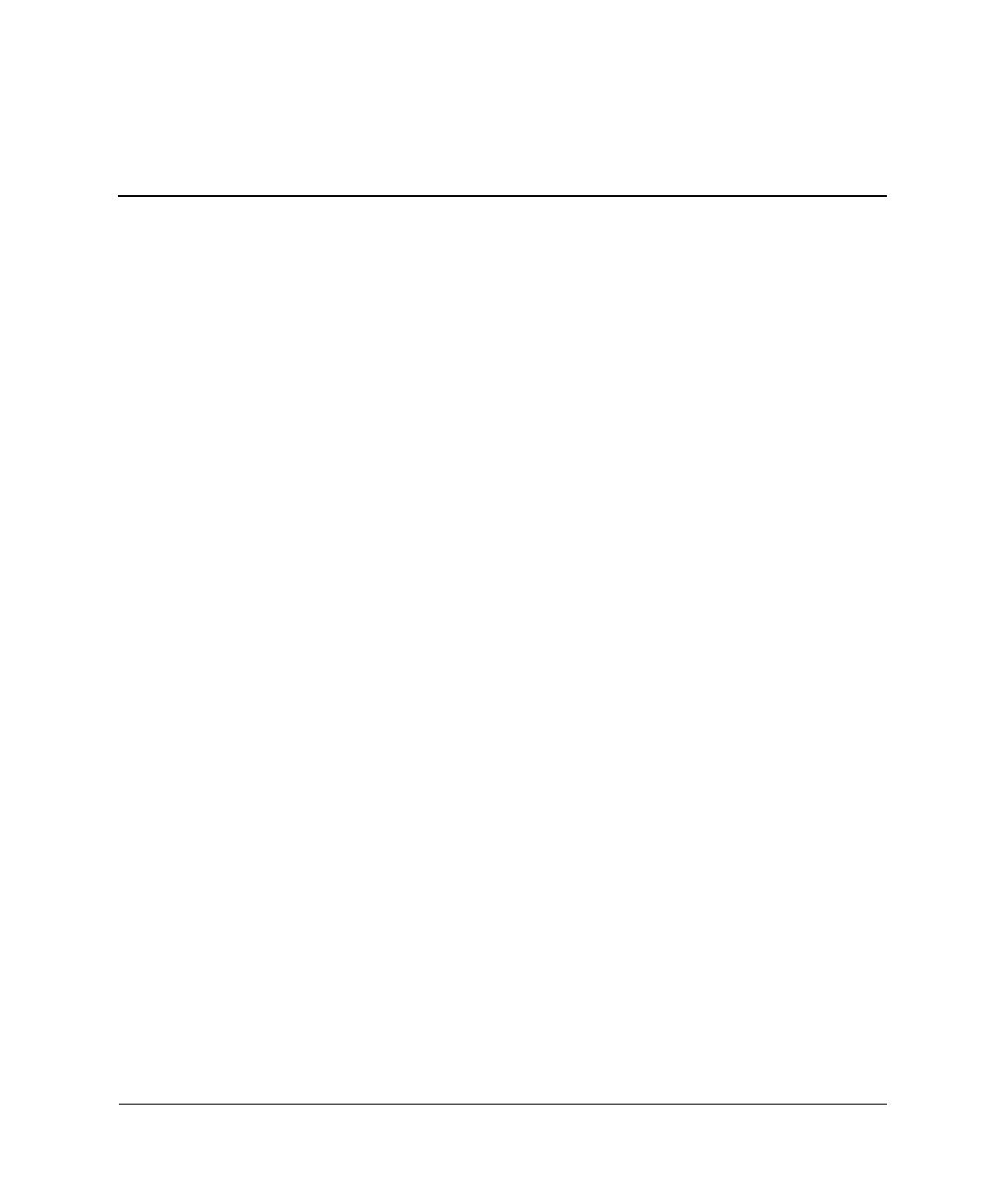
Manual do Utilitário Computer Setup (F10) 1
Utilitário Computer Setup (F10)
Utilitários do Computer Setup (F10)
Use o utilitário Computer Setup (F10) (programa de configuração
do computador) para efectuar os seguintes procedimentos:
■ Alterar as predefinições.
■ Definir a data e a hora do sistema.
■ Definir, visualizar, alterar ou verificar a configuração do sistema,
incluindo as definições do processador, dos gráficos, da memória,
de áudio, do armazenamento, das comunicações e dos dispositivos
de entrada.
■ Modificar a ordem dos dispositivos de arranque, como, por exemplo,
unidades de disco rígido, de disquetes ou de leitura óptica.
■ Configurar a prioridade de arranque dos controladores da unidade
de disco rígido IDE.
■ Activar a palavra-passe de activação quando o sistema é reiniciado
ou ligado.
■ Estabelecer uma palavra-passe de configuração que controla o acesso
ao Utilitário Computer Setup (F10) (programa de configuração
do computador) e as definições descritas nesta secção.

2 Manual do Utilitário Computer Setup (F10)
Utilitário Computer Setup (F10)
Usar os utilitários do Computer Setup (F10)
Só é possível ter acesso ao Computer Setup (programa de configuração
do computador) ligando o computador ou reiniciando o sistema. Para
aceder ao menu Computer Setup Utilities (Utilitários do programa de
configuração do computador), proceda do seguinte modo:
1. Ligue ou reinicie o computador. No Windows, clique em Iniciar >
Encerrar > Reiniciar o computador.
2. Quando o computador iniciar o arranque, prima a tecla F10.
✎
Se não aceder ao Computer Setup enquanto o computador está
a efectuar o arranque, deve reiniciá-lo novamente para aceder
ao utilitário.
3. Serão apresentadas dez cabeçalhos no menu Computer Setup
Utilities.
4. Utilize as teclas de seta (para cima e para baixo) para seleccionar
o cabeçalho apropriado. Utilize as teclas de seta (para cima e para
baixo) para seleccionar a opção pretendida e, em seguida, prima
a tecla Enter. Para regressar ao menu do Computer Setup Utilities,
prima a tecla Esc.
5. Para aplicar e guardar as alterações, seleccione Save Settings
and Exit (Guardar definições e sair).
❏ Se efectuou alterações que não pretende aplicar, seleccione
Exit Without Saving (Sair sem guardar).
❏ Para repor as definições de fábrica, seleccione Load Default
Settings (Carregar definições padrão). Esta opção irá restaurar
as predefinições originais do sistema.
CUIDADO: NÃO desligue o computador enquanto a ROM estiver a guardar
as alterações ao F10 Computer Setup (programa de configuração do
computador), porque o CMOS pode ficar danificado. É seguro desligar
o computador depois de sair do ecrã F10 Setup (F10 Configuração).

Manual do Utilitário Computer Setup (F10) 3
Utilitário Computer Setup (F10)
Computer Setup (programa de configuração do computador)
Cabeçalho Opção Descrição
Informações do sistema Nenhum Apresenta:
• Número de série
• Nome do produto
•Tipo do chipset
• Versão do BIOS
• Data de edição do BIOS
• Tipo de processador
• Velocidade do processador
• ID da CPU
• Tamanho da cache L1 e L2
• Informações sobre a memória
Standard CMOS Setup Hora do sistema
(hh/mm/ss)
Define a hora do sistema
(formato de 24 horas).
Data do sistema
(mm/dd/yyyy)
Define a data do sistema.
Unidade de disquetes A Calcula o tamanho e capacidade
da unidade de disquetes.
IDE Mestre principal Detecta automaticamente que unidade
de disco rígido é a unidade mestre
principal.
IDE Subordinada
principal
Detecta automaticamente que
unidade de disco rígido é a
unidade subordinada principal.
✎
O suporte para as opções do Computer Setup (programa de configuração do
computador) poderá variar consoante a configuração de hardware específica.

4 Manual do Utilitário Computer Setup (F10)
Utilitário Computer Setup (F10)
Standard CMOS Setup
(continuação)
IDE Mestre secundária Detecta automaticamente que unidade
de disco rígido é a unidade mestre
secundária.
IDE Subordinada
secundária
Detecta automaticamente que
unidade de disco rígido é a
unidade subordinada secundária.
Advanced CMOS Setup Prioridade do dispositivo
de arranque
Especifica a ordem de arranque
de todos os dispositivos.
Intervalo de atraso
de Post (em segundos)
Define o tempo antes do Utilitário
de configuração (F10=Setup) ser
apresentado quando o computador
arranca.
• Nenhum: Intervalo de atraso de
POST desactivado (padrão)
• 5: Atraso de POST de 5 segundos
• 15: Atraso de POST de 15 segundos
• 25: Atraso de POST de 25 segundos
• 35: Atraso de POST de 35 segundos
Teclado do sistema Detecta se o teclado está presente
quando o computador arranca.
Ausente: Teclado não detectado
(padrão)
Presente: Teclado detectado
Computer Setup (programa de configuração do computador) (Continuação)
Cabeçalho Opção Descrição
✎
O suporte para as opções do Computer Setup (programa de configuração do
computador) poderá variar consoante a configuração de hardware específica.

Manual do Utilitário Computer Setup (F10) 5
Utilitário Computer Setup (F10)
Advanced CMOS Setup
(continuação)
APIC ACPI SCI IRQ Activa ou desactiva as Tabelas
de Multiprocessador e E/S APIC.
(A desactivação de APIC ACPI SCI
IRQ pode implicar a reinstalação
do sistema operativo.)
• Activar: IRQ 20-23 (padrão)
•Desactivar: IRQ 09-11
Tecnologia
Hyper-Threading
Activa ou desactiva a Tecnologia
Hyper-Threading da Intel. (Esta opção
só está disponível com o plug-in HTT
CPU da Intel)
• Activar: Função HTT da Intel
activada (auto-detecção de BIOS)
• Desactivar: Função HTT da Intel
desactivada (auto-detecção de
BIOS)
Selecção do modo
de gráficos interno
Selecciona o tamanho da memória
para o adaptador de gráficos interno.
• 512 KB: Partilha 512 KB
• 1 MB: Partilha 1 MB
• 8 MB: Partilha 8 MB (padrão)
Gestão de energia
Configuração
Estado de espera ACPI Define o Estado de espera ACPI
quando o sistema entra no Modo
de espera ACPI.
• S1/POS: Suspensão ao ligar
• S3/STR: Suspensão para RAM
(padrão)
Computer Setup (programa de configuração do computador) (Continuação)
Cabeçalho Opção Descrição
✎
O suporte para as opções do Computer Setup (programa de configuração do
computador) poderá variar consoante a configuração de hardware específica.

6 Manual do Utilitário Computer Setup (F10)
Utilitário Computer Setup (F10)
Gestão de energia
Configuração
(continuação)
Restaurar perante
perda de
CA/Alimentação
Define o estado do sistema após
perda de alimentação CA.
• Desligar: Sistema sempre
desligado (padrão)
• Ligar: Sistema sempre ligado
• Último estado: O sistema regressa
ao último estado antes da perda
de alimentação CA
Retomar ao sinal Define a opção Retomar ao sinal
de soft desligado.
• Desactivar: Retomar ao sinal
desactivada (padrão)
• Activar: Retomar ao toque activada
Retomar perante LAN Define a opção Retomar perante
LAN de soft desligado.
• Desactivar: Retomar perante
LAN desactivada
• Activar: Retomar perante
LAN activada (padrão)
Retomar perante PME Define a opção Retomar perante
PME de soft desligado.
• Desactivar: Retomar perante
PME desactivada
• Activar: Retomar perante PME
activada (padrão)
Computer Setup (programa de configuração do computador) (Continuação)
Cabeçalho Opção Descrição
✎
O suporte para as opções do Computer Setup (programa de configuração do
computador) poderá variar consoante a configuração de hardware específica.

Manual do Utilitário Computer Setup (F10) 7
Utilitário Computer Setup (F10)
Peripheral Setup
(Configuração
de periféricos)
LAN incorporada Activa ou desactiva a LAN incorporada.
• Desactivar: LAN incorporada
desactivada
• Activar: LAN incorporada activada
(padrão)
ROM de arranque
do chip de LAN
incorporada
Activa ou desactiva a RAM de
arranque do chip de LAN incorporada.
• Desactivar: ROM de arranque
do chip de LAN incorporada
desactivada
• Activar: ROM de arranque do
chip de LAN incorporada
activada (padrão)
Prioridade inicial do
adaptador de gráficos
Define a prioridade inicial do adaptador
de gráficos (o NR138 GE/GV tem
diferentes opções)
•NR138 GE
•AGP/Int-VGA
• AGP/PCI (padrão)
•PCI/Int-VGA
•NR138 GV
• PCI/Int-VGA (padrão)
Computer Setup (programa de configuração do computador) (Continuação)
Cabeçalho Opção Descrição
✎
O suporte para as opções do Computer Setup (programa de configuração do
computador) poderá variar consoante a configuração de hardware específica.

8 Manual do Utilitário Computer Setup (F10)
Utilitário Computer Setup (F10)
Peripheral Setup
(Configuração
de periféricos)
(continuação)
Controlador de USB Activa ou desactiva o controlador
de USB.
• Desactivar: Controlador de USB
desactivado
• Activar: Controlador de USB
activado (padrão)
Suporte de Legacy de
dispositivo USB 1.1
Define o Suporte de Legacy de
dispositivo USB 1.1 no modo DOS.
• Desactivar: Suporte de Legacy de
dispositivo USB 1.1 desactivado
• Nenhum rato: Não é suportado
qualquer rato
• Todos os dispositivos: São
suportados todos os dispositivos
Porta série incorporada Configura as definições da Porta A série
incorporada
• Auto (padrão)
•Desactivar
•3F8/COM1
•2F8/COM2
•3E8/COM3
•2E8/COM4
Computer Setup (programa de configuração do computador) (Continuação)
Cabeçalho Opção Descrição
✎
O suporte para as opções do Computer Setup (programa de configuração do
computador) poderá variar consoante a configuração de hardware específica.

Manual do Utilitário Computer Setup (F10) 9
Utilitário Computer Setup (F10)
Peripheral Setup
(Configuração
de periféricos)
(continuação)
Porta paralela
incorporada
Configura as definições da
Porta A série incorporada
• Auto (padrão)
•Desactivar
•378
•278
Controlo de hardware Aviso de temperatura
da CPU
Avisa quando a temperatura da CPU
ésuperior a 85° C/185° F.
Desligamento da CPU
devido a temperatura
O sistema é desligado quando
a temperatura da CPU é superior
a90° C/194° F.
Aviso de temperatura
do sistema
Avisa quando a temperatura do
sistema é superior a 60° C/140° F.
Desligamento do sistema
devido a temperatura
O sistema é desligado quando a
temperatura do sistema é superior
a65° C/149° F.
Temperatura da CPU Detecta a temperatura actual da CPU
Temperatura do sistema Detecta a temperatura actual do sistema
Velocidade da ventoinha
da CPU
Detecta a velocidade da ventoinha
da CPU
Controlo de hardware Velocidade da ventoinha
do chassis
Detecta a velocidade actual da
ventoinha do chassis
VID da CPU Detecta a tensão actual da CPU
Vccp Detecta a tensão actual da Vccp
Computer Setup (programa de configuração do computador) (Continuação)
Cabeçalho Opção Descrição
✎
O suporte para as opções do Computer Setup (programa de configuração do
computador) poderá variar consoante a configuração de hardware específica.

10 Manual do Utilitário Computer Setup (F10)
Utilitário Computer Setup (F10)
Controlo de hardware
(continuação)
+1,5 V Detecta a corrente actual de ATX +1,5 V
+2,5 V Detecta a corrente actual de ATX +1,5 V
+3,3 V Detecta a corrente actual de ATX +3,3 V
+5,0 V Detecta a corrente actual de ATX +5,0 V
+12,0 V Detecta a corrente actual de ATX +12,0 V
HVcc (+3,3 VSB) Detecta a tensão actual da HVcc
Opção da palavra-passe Change Supervisor
Password
Permite-lhe definir e alterar a
palavra-passe do supervisor
Estado da palavra-passe Mostra o estado da palavra-passe
Verificação da
palavra-passe
Permite-lhe configurar a verificação da
palavra-passe quando a palavra-passe
do supervisor está definida
• Configuração: A solicitação da
palavra-passe é apresentada
quando o BIOS é executado
• Sempre: A verificação da
palavra-passe é efectuada sempre
que o computador arranca (padrão)
Computer Setup (programa de configuração do computador) (Continuação)
Cabeçalho Opção Descrição
✎
O suporte para as opções do Computer Setup (programa de configuração do
computador) poderá variar consoante a configuração de hardware específica.

Manual do Utilitário Computer Setup (F10) 11
Utilitário Computer Setup (F10)
Carregar definições
padrão
Nenhum Carrega os valores padrão de
optimização para todas as opções
de configuração
Save Settings and Exit
(Guardar definições
esair)
Nenhum Guarda as alterações e sai
da configuração.
Exit Without Saving Nenhum Permite-lhe sair da configuração
sem guardar as alterações
Computer Setup (programa de configuração do computador) (Continuação)
Cabeçalho Opção Descrição
✎
O suporte para as opções do Computer Setup (programa de configuração do
computador) poderá variar consoante a configuração de hardware específica.
/